วิธีเพิ่มการติดตาม Google Analytics ไปยังไซต์ WordPress WooCommerce ของคุณ (พร้อมวิดีโอ)
เผยแพร่แล้ว: 2020-07-11
ปรับปรุงล่าสุด - 30 มีนาคม 2021
ข้อมูลการวิเคราะห์เป็นปัจจัยสำคัญสำหรับธุรกิจออนไลน์ใดๆ มันจะช่วยให้คุณเข้าใจว่าผู้ใช้รับรู้เว็บไซต์ของคุณอย่างไร และระบุว่ามีอุปสรรคใดๆ ต่อประสบการณ์การใช้งานที่ราบรื่นของผู้ใช้หรือไม่ คุณสามารถใช้ Google Analytics เพื่อดูว่าใครเข้าเยี่ยมชมไซต์ของคุณ เข้าชมเมื่อใด และโต้ตอบกับไซต์ของคุณอย่างไร คุณสามารถค้นหาข้อมูลเฉพาะเพิ่มเติมจากร้านค้าอีคอมเมิร์ซที่จะนำเสนอข้อมูลเชิงลึกที่สามารถนำไปปฏิบัติได้เพื่อปรับปรุง Conversion เช่นกัน หากคุณมีไซต์ WordPress WooCommerce คุณสามารถรวมการติดตามการวิเคราะห์ของ Google เพื่อตรวจสอบประสิทธิภาพของไซต์ของคุณได้ ในบทความนี้ เราจะอธิบายวิธีที่คุณสามารถเพิ่มโค้ดติดตาม Google Analytics ลงในไซต์ WordPress WooCommerce ของคุณ
วิธีเพิ่มการติดตาม Google Analytics ในเว็บไซต์ของคุณ
ในการผสานรวม Google Analytics เข้ากับไซต์ WordPress WooCommerce คุณจะต้องลงชื่อสมัครใช้บัญชี Google Analytics ก่อน
อ่านบทความของเราเพื่อดูกระบวนการทีละขั้นตอนในการลงชื่อเข้าใช้ Google Analytics
เมื่อคุณตั้งค่าบัญชี Google Analytics แล้ว คุณจะสามารถค้นหารหัสติดตามได้จากแดชบอร์ด
การเพิ่มโค้ดติดตามด้วยตนเอง
ไปที่ผู้ดูแลระบบ แล้วคลิกข้อมูลการติดตามภายใต้การตั้งค่าคุณสมบัติของคุณ
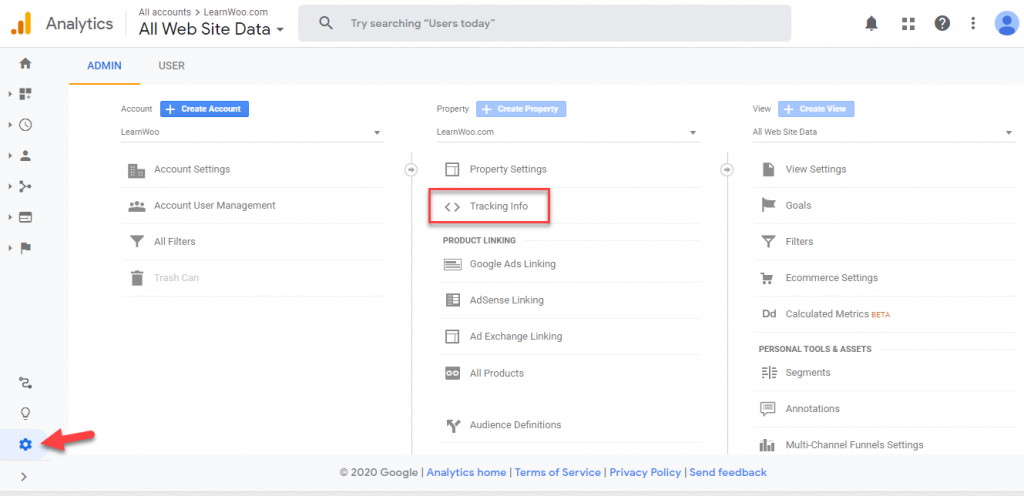
เมื่อคุณคลิกข้อมูลการติดตาม คุณจะเห็นตัวเลือกเพิ่มเติมสองสามตัว คลิกรหัสติดตาม
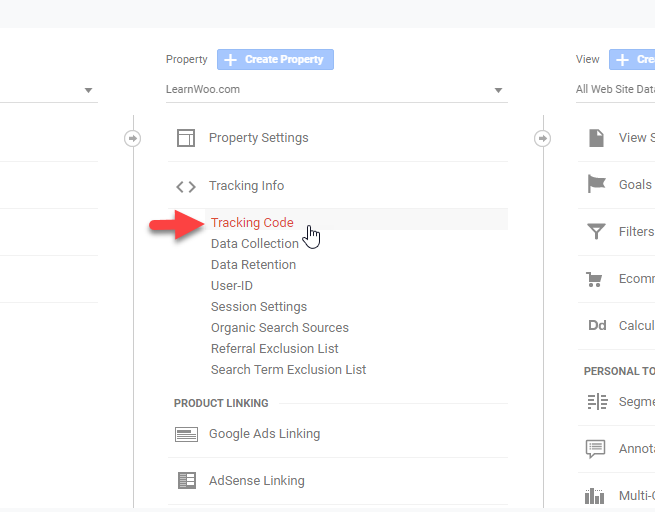
ตอนนี้ คุณจะเห็นโค้ดติดตามใต้แท็กที่ติดทั่วเว็บไซต์ คัดลอกรหัสทั้งหมด
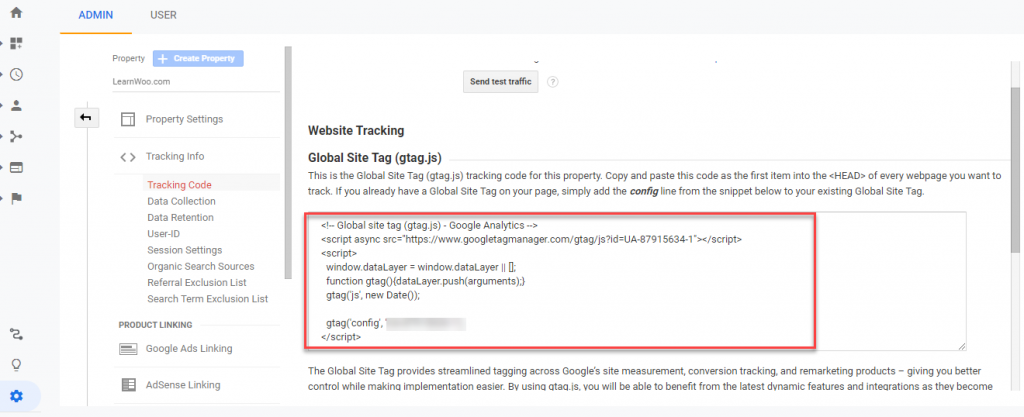
ตอนนี้ คุณต้องไปที่ผู้ดูแลระบบ WordPress ของคุณ ไปที่ ลักษณะที่ ปรากฏ > ตัวแก้ไขธีม ทางด้านขวามือ คุณจะพบส่วนสำหรับไฟล์ธีม เลื่อนลงและเปิดไฟล์ส่วนหัวของธีม
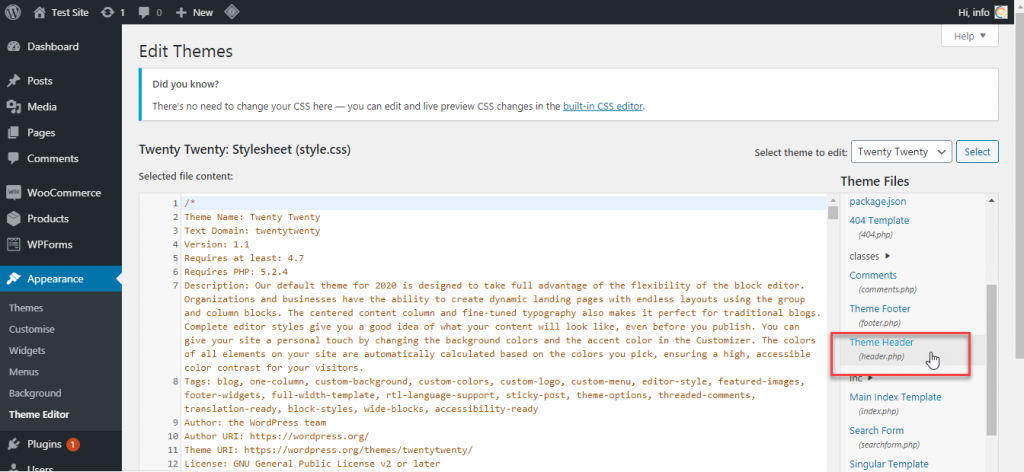
ตอนนี้ วางโค้ดติดตามที่คุณได้คัดลอกมาจากแดชบอร์ด Google Analytics ก่อนแท็ก </head>
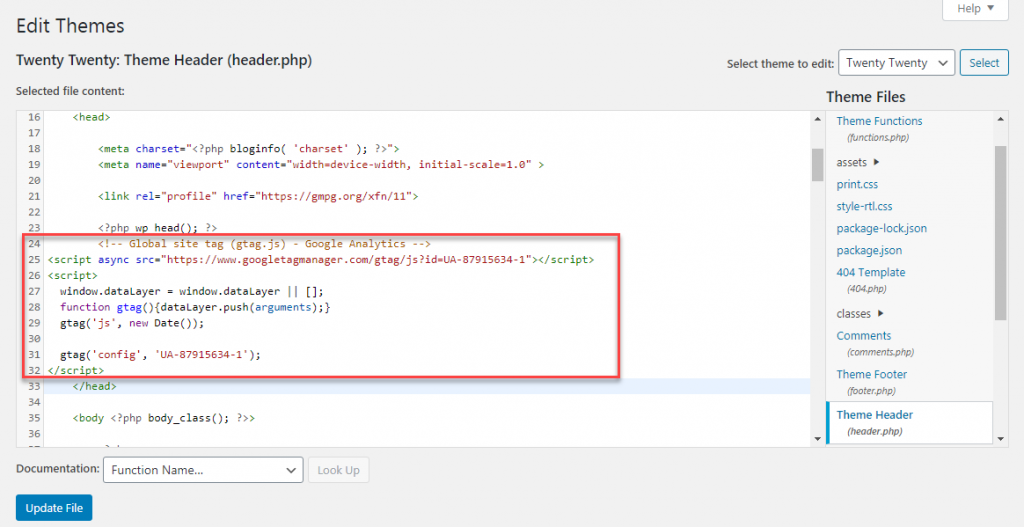
เมื่อคุณป้อนโค้ดติดตามลงในไฟล์ธีมด้วยตนเอง จะเป็นการดีกว่าที่จะสร้างธีมย่อยและเพิ่มไฟล์ลงในไฟล์ วิธีนี้จะช่วยให้คุณเปลี่ยนธีมได้อย่างง่ายดายโดยไม่ต้องกังวลเกี่ยวกับการเขียนทับโค้ด
เพิ่มโค้ดติดตาม Google Analytics ด้วยปลั๊กอิน
คุณยังสามารถเพิ่มโค้ดติดตามด้วยความช่วยเหลือของปลั๊กอินยอดนิยมบางตัว ที่นี่เราจะพูดถึงปลั๊กอินยอดนิยมบางส่วนที่จะช่วยคุณเพิ่มโค้ดติดตาม Google Analytics
WooCommerce Google Analytics Pro
นี่เป็นตัวเลือกที่ยอดเยี่ยมหากคุณต้องการรับข้อมูลเชิงลึกโดยละเอียดเกี่ยวกับประสิทธิภาพของร้านค้า WooCommerce คุณจะสามารถรับการติดตามเหตุการณ์ขั้นสูงสำหรับร้านค้าของคุณ และรับข้อมูลเชิงลึกเกี่ยวกับมูลค่าการสั่งซื้อโดยเฉลี่ยของอัตรา Conversion ยอดขายตามผลิตภัณฑ์หรือหมวดหมู่ ฯลฯ นอกจากนี้ คุณจะสามารถเพิ่มเหตุการณ์การติดตามขั้นสูง เช่น การเพิ่มคูปองหรือการเปลี่ยนแปลงในรถเข็น ปริมาณ. คุณยังสามารถติดตามตัวเลือกที่ลูกค้าทำในหน้าชำระเงิน เช่น ตัวเลือกการชำระเงินโดยใช้ปลั๊กอินนี้ นอกจากนี้ ปลั๊กอินยังช่วยให้คุณแยกผู้ดูแลระบบร้านค้าและผู้จัดการร้านออกจากการติดตามการวิเคราะห์
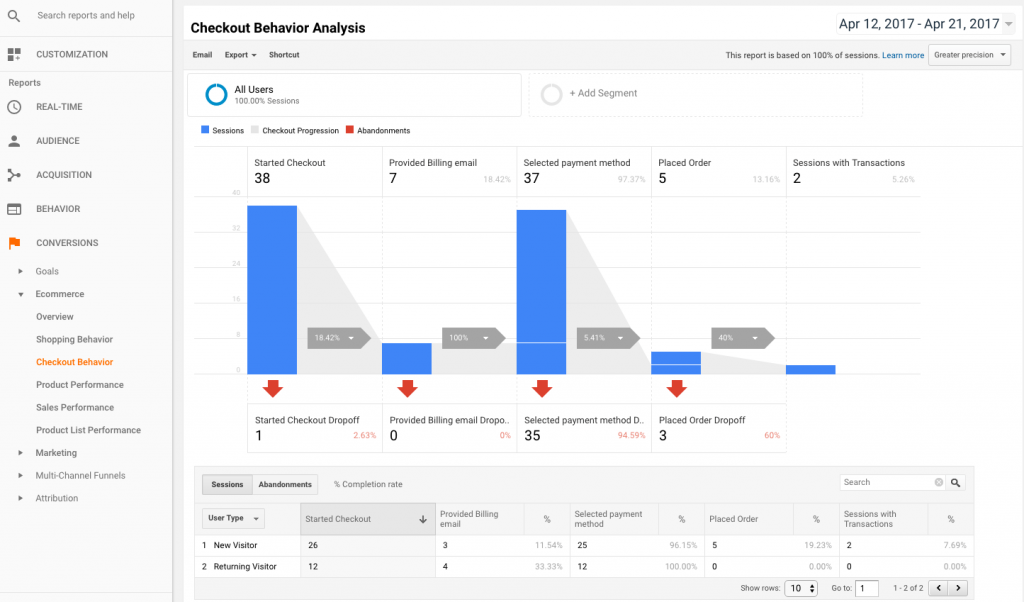
คุณสามารถรวม Google Analytics กับเว็บไซต์ของคุณโดยใช้ปลั๊กอินนี้ได้สองวิธี หนึ่งโดยตรวจสอบปลั๊กอินเพื่อเข้าถึงการตั้งค่าของคุณ หรือโดยการวางโค้ดติดตามลงในฟิลด์เฉพาะด้วยตนเอง
คุณสามารถรับรองความถูกต้องของปลั๊กอินได้โดยทำตามขั้นตอนด้านล่าง
- คลิกปุ่มตรวจสอบสิทธิ์
- ให้สิทธิ์ในการเข้าถึงบัญชี Google Analytics ของคุณ
- เลือกคุณสมบัติที่คุณต้องการติดตาม
หรือคุณสามารถวางรหัสติดตามลงในฟิลด์ 'รหัสติดตามของ Google Analytics'
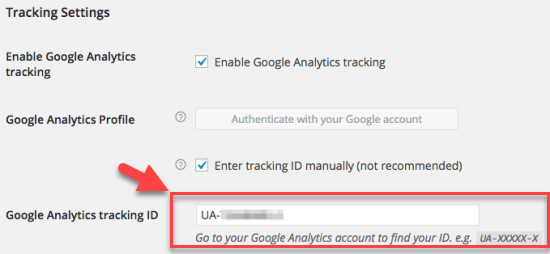
การสมัครสมาชิกไซต์เดียวของปลั๊กอินนี้จะเสียค่าใช้จ่าย $79
ปลั๊กอิน Google Analytics Dashboard สำหรับ WordPress โดย MonsterInsights
MonsterInsights เป็นหนึ่งในปลั๊กอินยอดนิยมที่จะช่วยให้คุณรวม Google Analytics เข้ากับไซต์ WordPress ของคุณ การเชื่อมต่อไซต์ของคุณกับ Google Analytics ทำได้ง่ายมากโดยใช้ปลั๊กอินนี้
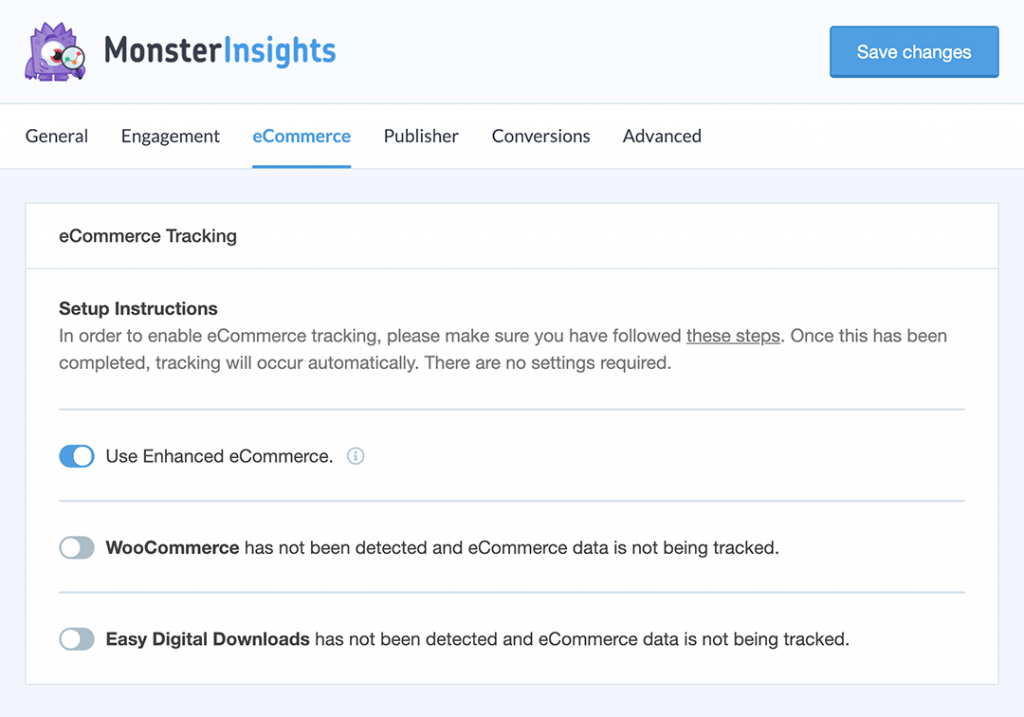
แทนที่จะกังวลเกี่ยวกับการเพิ่มโค้ดติดตามในไฟล์ธีมของคุณ คุณสามารถจัดการการเชื่อมต่อได้ในขั้นตอนต่อไปนี้:
- เลือกหมวดหมู่ของเว็บไซต์ของคุณ
- ลงชื่อเข้าใช้บัญชี Google ของคุณผ่าน MonsterInsights
- อนุญาตให้ MonsterInsights เข้าถึงบัญชี Google ของคุณ
- ระบุโปรไฟล์เว็บไซต์ที่คุณต้องการติดตาม
ข้อได้เปรียบหลักของการใช้ปลั๊กอินนี้คือ คุณจะสามารถเข้าถึงรายงาน Google Analytics ได้จากแดชบอร์ด WordPress ของคุณ นอกจากนี้ยังมีรายงานที่กำหนดเองหลายฉบับที่จะช่วยให้คุณติดตามเว็บไซต์ของคุณได้อย่างมีประสิทธิภาพมากขึ้น จะมีรายงานเกี่ยวกับผู้ชม พฤติกรรม เนื้อหา อีคอมเมิร์ซ ฟอร์ม คอนโซลการค้นหา และมิติข้อมูลที่กำหนดเอง นอกจากนี้ยังทำให้การปฏิบัติตาม GDPR ง่ายขึ้นสำหรับเจ้าของธุรกิจ ปลั๊กอิน MonsterInsights เวอร์ชันพรีเมียมมาพร้อมกับคุณสมบัติขั้นสูง เช่น การติดตามอีคอมเมิร์ซ การติดตามลิงก์ของพันธมิตร และอื่นๆ

Google Analytics Dashboard สำหรับ WP โดย ExactMetrics
ปลั๊กอินนี้จะช่วยคุณดูรายงานการวิเคราะห์บนแดชบอร์ด WordPress ของคุณ ปลั๊กอินนี้จะช่วยให้คุณได้รับข้อมูลเชิงลึกเกี่ยวกับประสิทธิภาพของเพจและโพสต์ของคุณพร้อมกับข้อมูลการวิเคราะห์ทั่วไป คุณจะสามารถรับข้อมูลเชิงลึกเกี่ยวกับกิจกรรมต่างๆ เช่น การดาวน์โหลด อีเมล ลิงค์พันธมิตร ฯลฯ นอกจากนี้ คุณยังสามารถติดตามกิจกรรมที่กำหนดเอง เช่น ผู้เขียน หมวดหมู่ แท็ก การมีส่วนร่วมของผู้ใช้ ฯลฯ ได้เช่นกัน นอกจากนี้ ปลั๊กอินยังเข้ากันได้กับการติดตั้งหลายไซต์เช่นกัน
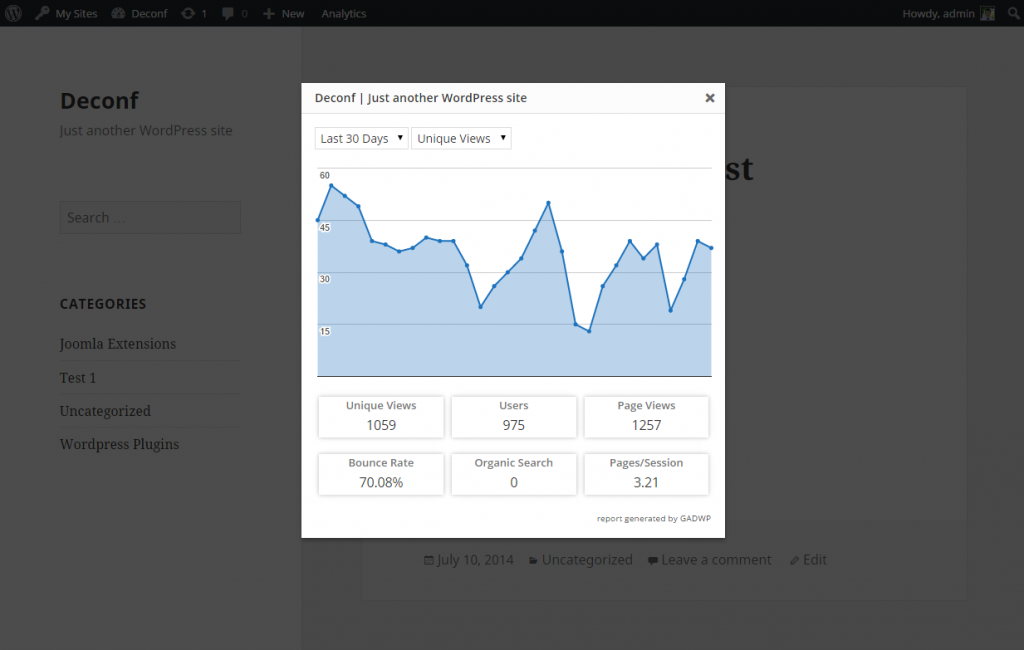
แทนที่จะเพิ่มโค้ดติดตาม Google Analytics ด้วยตนเอง คุณสามารถอนุญาตให้ปลั๊กอินนี้เข้าถึงบัญชีของคุณได้ คุณยังสามารถระบุพร็อพเพอร์ตี้ที่คุณต้องการติดตาม และปลั๊กอินช่วยให้แน่ใจว่าโค้ดติดตามถูกแทรกโดยอัตโนมัติ
แทรกส่วนหัวและส่วนท้าย
หากคุณไม่ชอบแนวคิดในการแก้ไขไฟล์ธีมเพื่อแทรกโค้ดติดตามของ Google Analytics คุณสามารถลองใช้ปลั๊กอินนี้ได้ จะช่วยให้คุณแทรกโค้ดติดตามการวิเคราะห์รวมถึงโค้ดที่กำหนดเองอื่นๆ ลงในไซต์ WordPress ของคุณได้อย่างง่ายดาย ปลั๊กอินนี้จะช่วยให้แม้แต่ผู้เริ่มต้นใช้งาน WordPress ในการเพิ่มโค้ดที่กำหนดเองลงในฟิลด์เฉพาะในการตั้งค่าปลั๊กอิน คุณสามารถแทรก HTML, CSS หรือ JavaScript โดยใช้ปลั๊กอินนี้ นี่จะช่วยได้มากเพื่อให้แน่ใจว่าการปรับแต่งเว็บไซต์ WordPress ของคุณเป็นไปอย่างราบรื่น
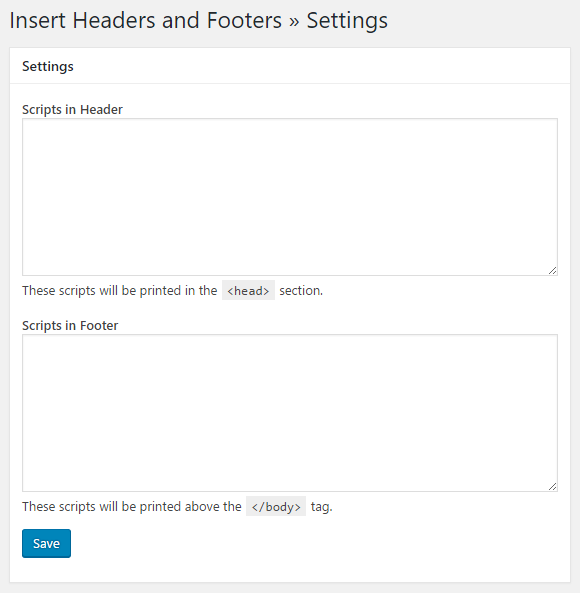
โดยทั่วไป ปลั๊กอินมีฟิลด์สองฟิลด์สำหรับวางข้อมูลโค้ด รหัสเหล่านั้นที่อยู่ในส่วนหัวสามารถวางในฟิลด์หนึ่งและในฟิลด์อื่นได้ โค้ดติดตาม Google Analytics ต้องอยู่ในส่วนหัว ดังนั้น คุณสามารถติดตั้งปลั๊กอินและวางโค้ดติดตามในฟิลด์ แทนที่จะเพิ่มลงในไฟล์ธีมด้วยตนเอง
Google Tag Manager สำหรับ WordPress
นี่เป็นปลั๊กอินฟรีอีกตัวหนึ่งที่จะช่วยให้คุณรวมโค้ดติดตามของ Google Analytics เข้ากับไซต์ WordPress ของคุณ คุณยังสามารถเพิ่มข้อมูลโค้ดที่กำหนดเองอื่นๆ ลงในไซต์ WordPress ของคุณได้โดยใช้เครื่องมือนี้ ข้อได้เปรียบหลักของการใช้ปลั๊กอินนี้คือช่วยให้คุณไม่ต้องลงแรงด้วยตนเองในการเพิ่มโค้ดติดตามของ Google Analytics
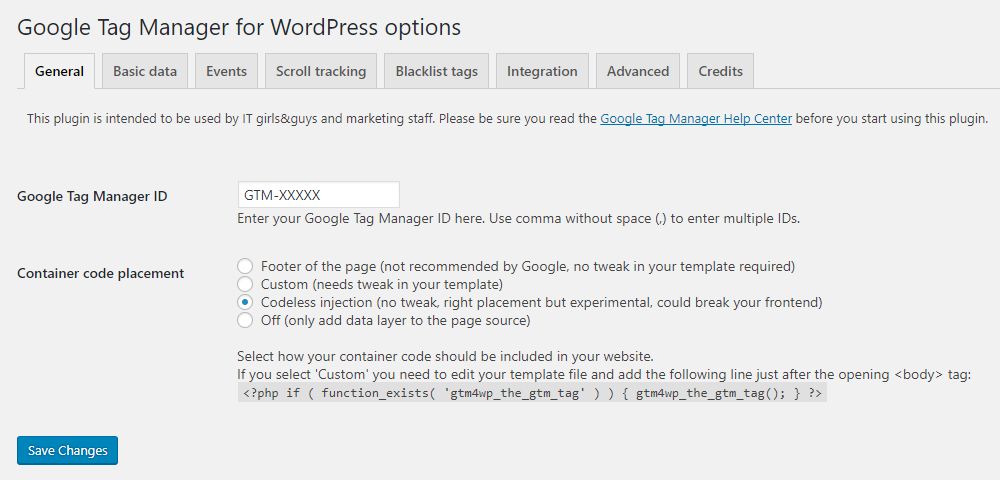
WooCommerce Google Analytics Integration
การรวม WooCommerce Google Analytics เป็นตัวเลือกง่ายๆ ในการเชื่อมต่อไซต์ WooCommerce ของคุณกับบัญชี Google Analytics ของคุณ คุณสามารถดาวน์โหลดปลั๊กอินฟรีจากที่เก็บ WordPress และตั้งค่าได้ เมื่อคุณเปิดใช้งานปลั๊กอินแล้ว คุณสามารถไปที่การตั้งค่าและเพิ่ม Google Analytics ID และตั้งชื่อโดเมนได้ นอกจากนี้ยังช่วยให้คุณสามารถเลือกตัวเลือกการติดตามต่างๆ ได้ตามความต้องการของคุณ ปลั๊กอินนี้สนับสนุน Universal Analytics, อีคอมเมิร์ซ และการติดตามเหตุการณ์อีคอมเมิร์ซที่ปรับปรุงแล้ว
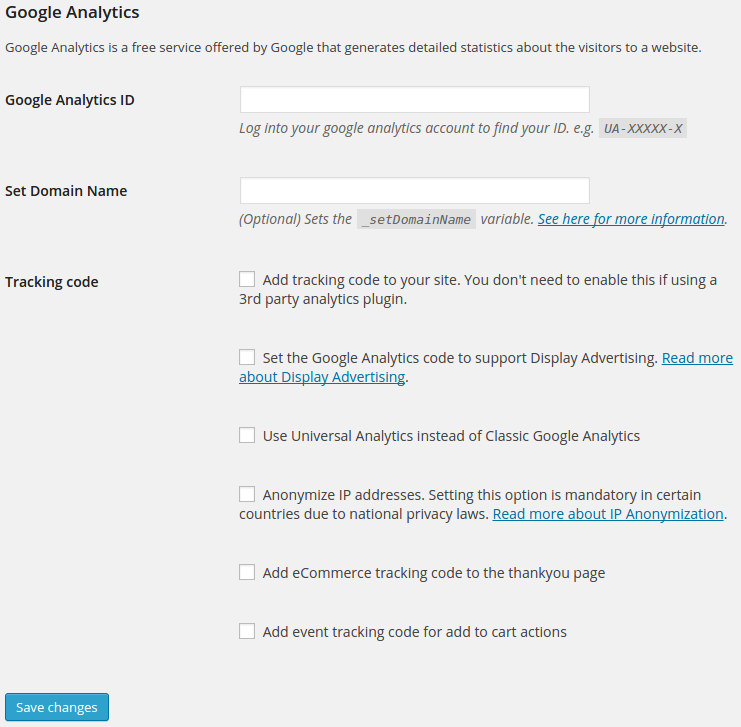
เพิ่มประสิทธิภาพร้านค้าของคุณด้วยการติดตามของ Google Analytics
สำหรับเจ้าของร้านค้า WooCommerce การติดตาม Google Analytics เป็นหนึ่งในแหล่งข้อมูลหลักในการรับข้อมูลเชิงลึกเกี่ยวกับตัวชี้วัดที่หลากหลาย ต่อไปนี้คือภาพรวมคร่าวๆ ในแง่มุมเหล่านี้บางส่วนเพื่อความเข้าใจที่ดีขึ้นเกี่ยวกับการวิเคราะห์อีคอมเมิร์ซ
พฤติกรรมของลูกค้า
ด้วยรายงานการวิเคราะห์ คุณจะสามารถอนุมานพฤติกรรมของลูกค้าบนไซต์ของคุณได้ ความนิยมของผลิตภัณฑ์สามารถเข้าใจได้ผ่านข้อมูลการขายและการเข้าชมหน้าที่เฉพาะเจาะจง นอกจากนี้ จำนวนผู้ใช้ที่เข้าถึงหน้าการชำระเงินจะทำให้คุณมีแนวคิดเกี่ยวกับความตั้งใจในการซื้อ คุณยังสามารถเข้าใจได้ว่ามีอุปสรรคในขั้นตอนการชำระเงินที่ขัดขวางการซื้อหรือไม่
การติดตามอีคอมเมิร์ซขั้นสูง
นอกจากนี้ยังมีตัวชี้วัดหลักหลายตัวที่ต้องได้รับการตรวจสอบเพื่อการปรับปรุงร้านค้าอีคอมเมิร์ซของคุณอย่างต่อเนื่อง ซึ่งรวมถึงมูลค่าการสั่งซื้อเฉลี่ย อัตราการแปลง ข้อมูลการละทิ้งรถเข็น ฯลฯ คุณจะสามารถประเมินได้อย่างชัดเจนว่าร้านค้าของคุณบรรลุเป้าหมายทางธุรกิจหรือไม่โดยการวิเคราะห์รายงานเกี่ยวกับพารามิเตอร์เหล่านี้อย่างต่อเนื่อง
ตรวจสอบประสิทธิภาพของผลิตภัณฑ์
คุณสามารถรับแนวคิดที่ชัดเจนเกี่ยวกับประสิทธิภาพของผลิตภัณฑ์แต่ละรายการของคุณผ่านรายงานการวิเคราะห์ ตัวอย่างเช่น คุณสามารถระบุผลิตภัณฑ์ยอดนิยมในแง่ของการเข้าชมและการขายได้อย่างง่ายดาย ในทำนองเดียวกัน คุณจะได้รับข้อมูลเชิงลึกเกี่ยวกับสาเหตุที่ผลิตภัณฑ์อื่นๆ มีประสิทธิภาพไม่ดีนักเช่นกัน
เสริมกลยุทธ์ทางการตลาด
Analytics จะช่วยคุณในการปรับปรุงกลยุทธ์ทางการตลาด คุณสามารถตรวจสอบประสิทธิภาพของแคมเปญการตลาดเฉพาะโดยใช้การวิเคราะห์เพื่อปรับปรุงในครั้งต่อไป นอกจากนี้ คุณสามารถจับตาดูประสิทธิภาพของรหัสคูปอง ลิงค์พันธมิตร ฯลฯ
หวังว่าบทความนี้จะให้ความเข้าใจที่ดีเกี่ยวกับการเพิ่มโค้ดติดตาม Google Analytics ลงในไซต์ WordPress ของคุณ สิ่งสำคัญคือต้องทำอย่างถูกต้องเพื่อให้แน่ใจว่ามีการตรวจสอบตัวชี้วัดประสิทธิภาพหลักของร้านค้า WordPress WooCommerce ของคุณ แสดงความคิดเห็นหากคุณมีคำถาม
ดูวิดีโอด้านล่าง:
อ่านเพิ่มเติม
- คุณสมบัติการวิเคราะห์ที่สำคัญสำหรับไซต์ WooCommerce
- ปลั๊กอินการวิเคราะห์ที่ดีที่สุดสำหรับ WordPress WooCommerce
- ปลั๊กอินการรายงานและการวิเคราะห์ WooCommerce ที่ดีที่สุด
